Spørsmål
Problem: Hvordan avinstallere min WIFI-ruter?
Hei, jeg har problemer under fjerningsprosessen for min WiFi-ruter. Det ser ut til at uansett hva jeg gjør, vil det ikke avinstalleres. Kan du hjelpe meg og gi en komplett guide for hvordan du avinstallerer My WiFi Router fra Windows?
Løst svar
My WiFi Router (den mest populære versjonen er My WiFi Router 3.0) er et gratisprogram som lar datamaskinen din gjøres om til en Wi-Fi Hotspot[1]. Det fungerer på Windows 7/8/8.1/10-versjoner. Dette programmet hjelper deg med å koble andre enheter til Internett via LAN, 3G/4G, Wifi eller Ethernet-tilkoblinger. Den beskrevne programvaren letter også videodelingsprosessen på tvers av disse enhetene.
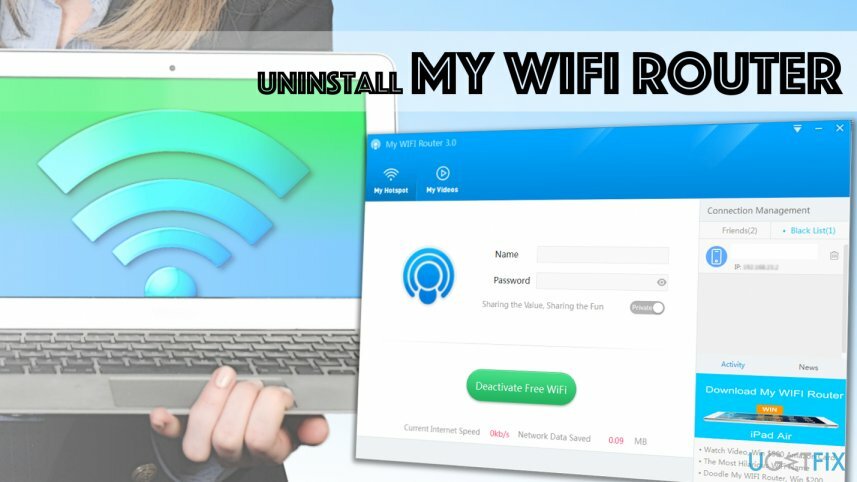
Ved å bruke My WiFi Router kan du sette opp en tilkobling veldig enkelt. Dessuten verdsetter brukere programmenes funksjon som gjør det mulig å utvide tilkoblingsrekkevidden. Men hvis du ikke fant dette programmet nyttig, eller hvis du bare vil rydde opp i datamaskinen, kan du enkelt fjerne My WiFi Router.
Det er viktig å vite hvordan du enkelt sletter komponenter og filer i dette programmet, slik at du ikke trenger å møte problemer som systemnedganger, programvarekrasj eller andre stabilitetsproblemer[2]. Derfor inviterer vi deg til å bruke My WiFi Router avinstalleringsveiledningen nedenfor.
Den riktige måten å avinstallere min WiFi-ruter fra datamaskinen din
For å avinstallere disse filene, må du kjøpe en lisensiert versjon av Reimage Reimage avinstallere programvare.
Trinn 1. Avinstaller programvaren via kontrollpanelet
- Først av alt, avslutt kjørende prosesser[3] knyttet til My WiFi Router. For å gjøre dette, trykk ned CTRL+ALT+DEL og åpne Windows Task Manager. Her finner du relaterte prosesser, velg dem og klikk Avslutt oppgave.
- Når du har avsluttet det angitte programmet helt, naviger til Kontrollpanel.
- For å åpne kontrollpanelet kan du bare søke etter det via Windows-søk eller åpne det via Løpe ledetekst. Til lansering Løpe ledetekst, trykk ned Windows-tast + R på tastaturet med en gang.
- Skriv inn: kontrollpanel og klikk OK.
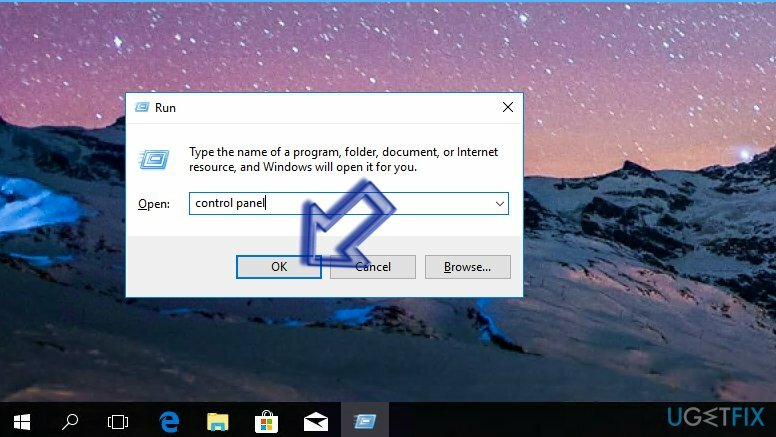
- Gå til i Kontrollpanel Programmer og funksjoner>Avinstaller et program. Hvis du bruker en eldre versjon av Windows, kan du finne Legg til eller fjern programmer panel.
- Her, finn Min Wifi-ruter, høyreklikk på den og velg Avinstaller.
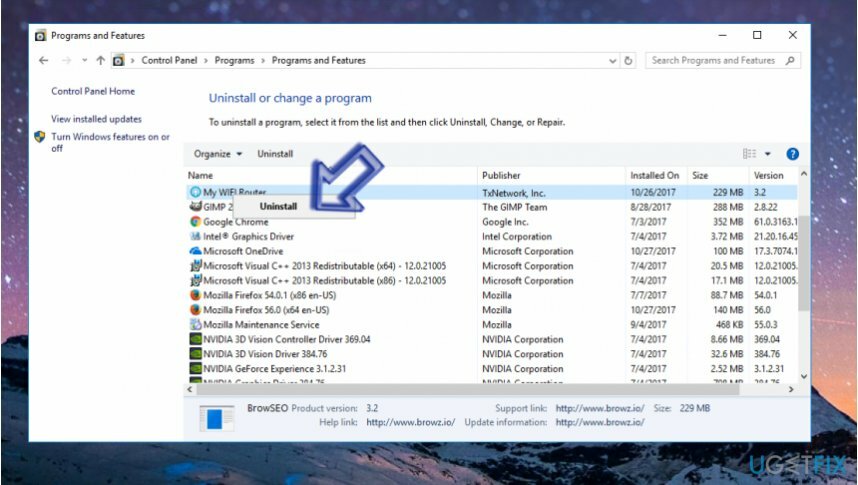
- Følg instruksjonene gitt av programmets avinstalleringsprogram.
Steg 2. Rengjør Windows-registeret fra min WIFI-ruters rester
- trykk Windows-tast + R nok en gang, men denne typen, type regedit og klikk OK.
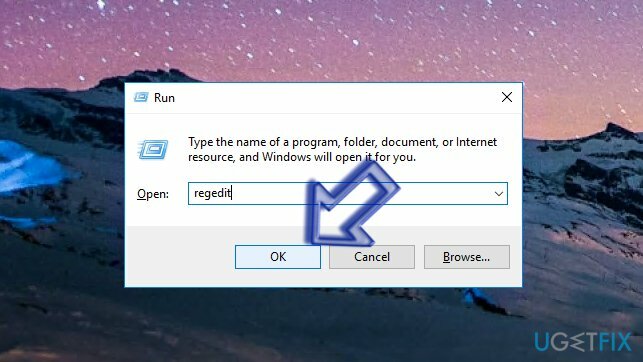
- Gå til i Windows-registeret Rediger> Finn eller bare trykk Kontroll + F. Bruk Finn-funksjonen for å søke etter Min WIFI-ruter relaterte komponenter. Høyreklikk på oppdagede oppføringer og slett dem.
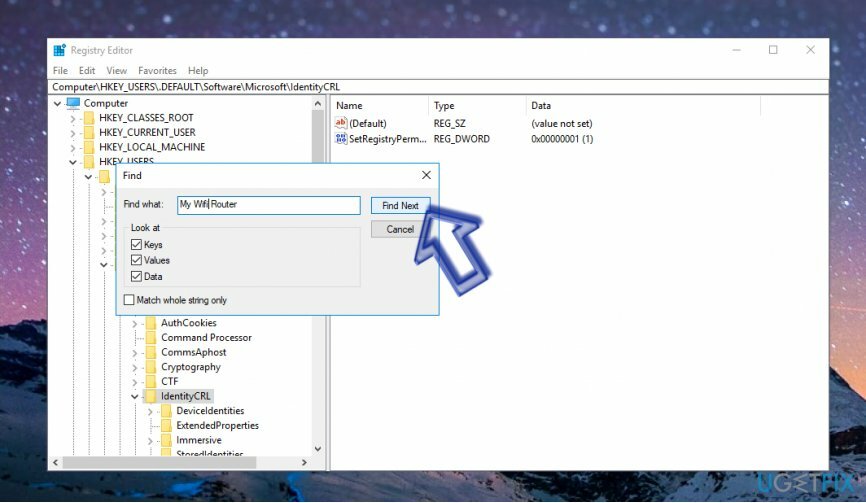
Hvis du hadde problemer med å avinstallere dette programmet, er det mulig du hadde en defekt kopi av det på systemet ditt. I tilfelle de medfølgende instruksjonene ikke var nyttige angående fjerning av My WIFI Router, bør du vurdere å bruke automatisert programvarefjerningsverktøy som f.eks. Perfekt avinstalleringsprogram.
Bli kvitt programmer med bare ett klikk
Du kan avinstallere dette programmet ved hjelp av trinn-for-trinn-guiden presentert av ugetfix.com-eksperter. For å spare tid har vi også valgt verktøy som hjelper deg med å utføre denne oppgaven automatisk. Hvis du har det travelt eller hvis du føler at du ikke er erfaren nok til å avinstallere programmet på egen hånd, bruk gjerne disse løsningene:
By på
gjør det nå!
nedlastingprogramvare for fjerningLykke
Garanti
gjør det nå!
nedlastingprogramvare for fjerningLykke
Garanti
Hvis du ikke klarte å avinstallere programmet ved å bruke Reimage, gi beskjed til supportteamet vårt om problemene dine. Sørg for å oppgi så mange detaljer som mulig. Vennligst gi oss beskjed om alle detaljer du mener vi bør vite om problemet ditt.
Denne patenterte reparasjonsprosessen bruker en database med 25 millioner komponenter som kan erstatte enhver skadet eller manglende fil på brukerens datamaskin.
For å reparere skadet system, må du kjøpe den lisensierte versjonen av Reimage verktøy for fjerning av skadelig programvare.

Beskytt personvernet ditt på nettet med en VPN-klient
En VPN er avgjørende når det gjelder brukerens personvern. Online trackere som informasjonskapsler kan ikke bare brukes av sosiale medieplattformer og andre nettsteder, men også din Internett-leverandør og myndighetene. Selv om du bruker de sikreste innstillingene via nettleseren din, kan du fortsatt spores via apper som er koblet til internett. Dessuten er personvernfokuserte nettlesere som Tor er ikke et optimalt valg på grunn av reduserte tilkoblingshastigheter. Den beste løsningen for ditt ultimate privatliv er Privat internettilgang – vær anonym og sikker på nett.
Datagjenopprettingsverktøy kan forhindre permanent filtap
Datagjenopprettingsprogramvare er et av alternativene som kan hjelpe deg gjenopprette filene dine. Når du sletter en fil, forsvinner den ikke ut i løse luften – den forblir på systemet ditt så lenge det ikke skrives nye data på toppen av den. Data Recovery Pro er gjenopprettingsprogramvare som søker etter arbeidskopier av slettede filer på harddisken din. Ved å bruke verktøyet kan du forhindre tap av verdifulle dokumenter, skolearbeid, personlige bilder og andre viktige filer.